Willkommen
Willkommen bei Dell
- Bestellungen schnell und einfach aufgeben
- Bestellungen anzeigen und den Versandstatus verfolgen
- Erstellen Sie eine Liste Ihrer Produkte, auf die Sie jederzeit zugreifen können.
- Verwalten Sie mit der Unternehmensverwaltung Ihre Dell EMC Seiten, Produkte und produktspezifischen Kontakte.
Artikelnummer: 000123814
Come abilitare e disabilitare il firewall per Dell Security Management Server Virtual/Dell Data Protection Virtual Edition
Zusammenfassung: È possibile disabilitare e abilitare il firewall di Dell Security Management Server Virtual/Dell Data Protection Virtual Edition attenendosi a queste istruzioni.
Artikelinhalt
Symptome
Questo articolo illustra la procedura per abilitare e disabilitare il firewall per Dell Security Management Server Virtual (in precedenza Dell Data Protection | Virtual Edition).
Prodotti interessati:
Dell Security Management Server Virtual
Dell Data Protection | Virtual Edition
Versioni interessate:
v8.0.X e versioni successive
Sistemi operativi interessati:
Linux
Ursache
Non applicabile.
Lösung
La funzione firewall per Dell Security Management Server Virtual varia a seconda delle versioni. Per maggiori informazioni, cliccare sulla versione appropriata. Per informazioni sull'identificazione della versione, consultare Come identificare la versione del server Dell Data Security/Dell Data Protection.
Lo stato del firewall di Dell Security Management Server Virtual può essere abilitato o disabilitato. Per maggiori informazioni, cliccare sulla procedura appropriata.
Per abilitare il firewall:
- Accedere alla console di amministrazione di Dell Security Management Server Virtual utilizzando le credenziali di amministratore predefinite (
delluser).

- Le credenziali predefinite per Dell Security Management Server Virtual sono le seguenti:
- Nome utente:
delluser - Password:
delluser
- Nome utente:
- Un amministratore può modificare la password predefinita all'interno del menu dell'appliance virtuale del prodotto.
- In Main Menu selezionare Launch Shell e premere Invio.
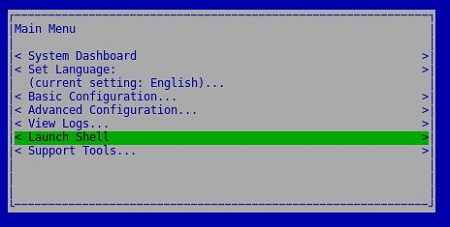
- Digitare
su dellsupporte premere Invio.

- Digitare la password per
dellsupporte premere Invio.

- Le credenziali predefinite per Dell Security Management Server Virtual sono le seguenti:
- Nome utente:
dellsupport - Password:
dellsupport
- Nome utente:
- Un amministratore può modificare la password predefinita all'interno del menu dell'appliance virtuale del prodotto.
- Nel menu della shell dell'appliance virtuale, digitare
sudo ufw enable, quindi premere Invio.

- Digitare
exit, quindi premere Invio per disconnettersi dadellsupport.

- Digitare
exit, quindi premere Invio per disconnettersi dalla shell.

Per disabilitare il firewall:
- Accedere alla console di amministrazione di Dell Security Management Server Virtual utilizzando le credenziali di amministratore predefinite (
delluser).

- Le credenziali predefinite per Dell Security Management Server Virtual sono le seguenti:
- Nome utente:
delluser - Password:
delluser
- Nome utente:
- Un amministratore può modificare la password predefinita all'interno del menu dell'appliance virtuale del prodotto.
- In Main Menu selezionare Launch Shell e premere Invio.
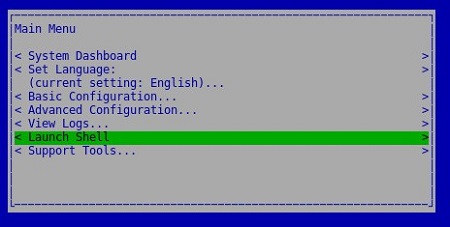
- Digitare
su dellsupporte premere Invio.

- Digitare la password per
dellsupporte premere Invio.

- Le credenziali predefinite per Dell Security Management Server Virtual sono le seguenti:
- Nome utente:
dellsupport - Password:
dellsupport
- Nome utente:
- Un amministratore può modificare la password predefinita all'interno del menu dell'appliance virtuale del prodotto.
- Digitare
sudo ufw disable, quindi premere Invio.

- Digitare
exit, quindi premere Invio per disconnettersi dadellsupport.

- Digitare
exit, quindi premere Invio per disconnettersi dalla shell.

Lo stato del firewall di Dell Security Management Server Virtual può essere abilitato o disabilitato. Per maggiori informazioni, cliccare sulla procedura appropriata.
Per abilitare il firewall:
- Accedere alla console di amministrazione di Dell Enterprise Server Virtual utilizzando le credenziali di amministratore predefinite (
ddpuser).

- Le credenziali predefinite per Dell Data Protection Enterprise Server Virtual Edition sono le seguenti:
- Nome utente:
ddpuser - Password:
ddpuser
- Nome utente:
- Un amministratore può modificare la password predefinita all'interno del menu dell'appliance virtuale del prodotto.
- In Main Menu selezionare Launch Shell e premere Invio.

- Digitare
su ddpsupporte premere Invio.

- Digitare la password per
ddpsupporte premere Invio.

- Le credenziali predefinite per Dell Data Protection Enterprise Server Virtual Edition sono le seguenti:
- Nome utente:
ddpsupport - Password:
ddpsupport
- Nome utente:
- Un amministratore può modificare la password predefinita all'interno del menu dell'appliance virtuale del prodotto.
- Nel menu della shell dell'appliance virtuale, digitare
sudo ufw enable, quindi premere Invio.

- Digitare
exit, quindi premere Invio per disconnettersi daddpsupport.

- Digitare
exit, quindi premere Invio per disconnettersi dalla shell.

Per disabilitare il firewall:
- Accedere alla console di amministrazione di Dell Enterprise Server Virtual utilizzando le credenziali di amministratore predefinite (
ddpuser).

- Le credenziali predefinite per Dell Data Protection Enterprise Server Virtual Edition sono le seguenti:
- Nome utente:
ddpuser - Password:
ddpuser
- Nome utente:
- Un amministratore può modificare la password predefinita all'interno del menu dell'appliance virtuale del prodotto.
- In Main Menu selezionare Launch Shell e premere Invio.
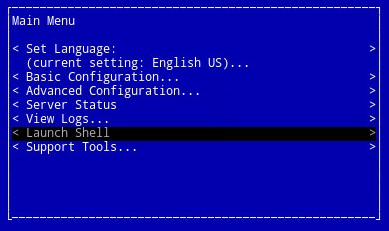
- Digitare
su ddpsupporte premere Invio.

- Digitare la password per
ddpsupporte premere Invio.

- Le credenziali predefinite per Dell Data Protection Enterprise Server Virtual Edition sono le seguenti:
- Nome utente:
ddpsupport - Password:
ddpsupport
- Nome utente:
- Un amministratore può modificare la password predefinita all'interno del menu dell'appliance virtuale del prodotto.
- Digitare
sudo ufw disable, quindi premere Invio.

- Digitare
exit, quindi premere Invio per disconnettersi daddpsupport.

- Digitare
exit, quindi premere Invio per disconnettersi dalla shell.

Per contattare il supporto, consultare l'articolo Numeri di telefono internazionali del supporto di Dell Data Security.
Accedere a TechDirect per generare una richiesta di supporto tecnico online.
Per ulteriori approfondimenti e risorse accedere al forum della community Dell Security.
Weitere Informationen
Videos
Artikeleigenschaften
Betroffenes Produkt
Dell Encryption
Letztes Veröffentlichungsdatum
20 Dez. 2022
Version
12
Artikeltyp
Solution